編集設備の購入、既設システムの改修、増設に関するお問い合わせは、
編集システム構築の経験豊富な伊藤忠ケーブルシステムへご相談ください
Editing Support BOX
エディティングサポートボックス
MACPro(2019)に対して初期OSがVenturaの場合、Montorey以下のバージョンのOSを入れる手順(Intelチップ入りMAC)
- システム :
- 入出力BOX :
- Ver.
注意:使用端末によっては既存のOSより下のバージョンが入れられないものもあるため事前に対応OSの確認はお願いいたします。
(例:Mac Pro(2019)ならばCatalina10.15.2より下のバージョンが入りません。)
MacOSのバージョンがVebturaより下のバージョンのものをインストールしたい場合に下記手順でインストールしなければいけません。
この手順を踏まないと正常にインストールできないことがあります。
用意するもの
・MAC OSインストーラー入りのUSB
手順
1.初期OSが入った状態でパーティションを分割してください。(例:Ventura入った状態で来たMAC Pro(2019)はVenturaのOSを残すようにしてください )
パーティションの分割方法は一度OSを起動してディスクユーティリティを開いて分割するか、
手順2でリカバリーモードに入った際にディスクユーティリティを開いて分割をしてください。
2.CMD+Rキーを押しながら起動し、リカバリーモードに入ってください。
入ったらメニューバーから「ユーティリティ」>「起動セキュリティユーティリティ」の順に選択してください。
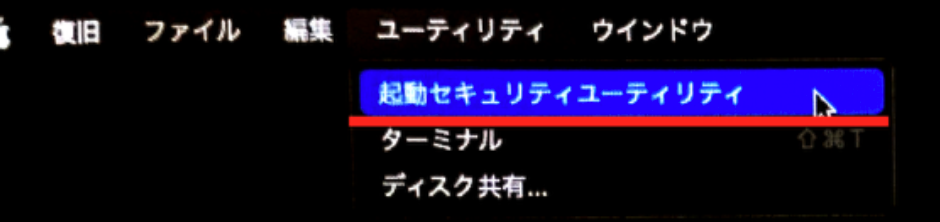
3.画面下の方に外部起動の項目があるので、外部メディアの起動を許可してください。
こうする事でMAC OSインストーラー入りのUSBが使用可能になります。
この状態で一度電源を落とします。
4.パーティションを分けた後にMACOSインストーラー入りのUSBを差した状態でOptionキー(Altキー)を押しながら起動してください。
起動した際にUSBを選択してください。
5.起動したらOSのインストーラーが走るので、手順1で作成した空きパーティションにOSをインストールしてください。
6.インストールが完了しましたら、クリーンインストールしたOSが使える事を確認してください。
確認したら初期OSは削除しても大丈夫です。
※この記事は予告なく変更することがあります。

 1
1